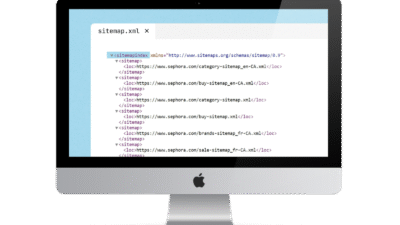防复制代码
JavaScript 代码:请勿复制网站上的文本。不要单击鼠标右键。不要遮盖文字。如果您想阻止用户在您的网站上复制或粘贴内容,您可以使用 JavaScript 来阻止文本选择并禁用复制命令。您可以使用以下代码:
1.防止拖动+禁止单个代码中的Ctrl+A、C。
<script>
function disableselect(e) {
return false;
}
function reEnable() {
return true;
}
document.onselectstart = new Function ("return false");
if (window.sidebar) {
document.onmousedown = disableselect;
document.onclick = reEnable;
}
document.addEventListener("keydown", function (event) {
if (event.ctrlKey && (event.key === "a" || event.key === "c")) {
event.preventDefault();
alert("Sorry! This command cannot be used.");
}
});
</script>此代码使用 JavaScript 来防止文本选择并禁用网页上的某些键盘快捷键(例如 Ctrl+A 和 Ctrl+C)。代码的工作原理如下:
禁用选择(e)→ 使用恢复错误的防止文本选择重新启用()→ 恢复真的再次启用点击(在某些旧浏览器中使用)文档选择启动→ 这是在开始文本选择时运行的事件处理程序(选择开始)新函数(“返回 false”)→ 通过重置关闭文本选择错误的窗口侧边栏→ 用于检查浏览器是否 火狐 (Mozilla 的旧浏览器)文档.onmousedown = 禁用选择;→ 按下鼠标时禁用文本选择文档.onclick = 重新启用;→ 启用点击(避免阻止每次点击)事件.ctrlKey→ 检查按钮Ctrl你被打压了吗?事件.key ===“a”→ 检查用户是否按下Ctrl + A(全选)事件.key ===“c”→ 检查用户是否按下Ctrl + C(复制)事件.preventDefault();→ 阻止快捷键操作alert("抱歉!该命令无法使用。");→ 显示通知信息
2. 请勿拖动覆盖文本。
<script>
document.addEventListener("selectstart", function (event) {
let target = event.target;
// Disable text selection for other sections
event.preventDefault();
});
</script>在 document.addEventListener(“selectstart”, function (event) {…})
- 捕捉事件
“选择开始”当用户尝试选择文本时会发生这种情况。 事件.preventDefault();→ 禁用所有网页上的文本选择
3.不覆盖文本并排除某些类别。
<script>
document.addEventListener("selectstart", function (event) {
let target = event.target;
// Check if the target class starts with "wp-block-code".
while (target) {
if (target.classList && [...target.classList].some(cls => cls.startsWith("wp-block-code"))) {
return; // Allow text selection
}
target = target.parentElement;
}
// Disable text selection for other sections
event.preventDefault();
});
</script>对于子主题 WordPress – functions.php
function custom_child_theme_selection_script() {
wp_register_script('child-selection-handler', false);
wp_enqueue_script('child-selection-handler');
$script = <<<JS
document.addEventListener("selectstart", function (event) {
let target = event.target;
while (target) {
if (target.classList && [...target.classList].some(cls => cls.startsWith("wp-block-code"))) {
return;
}
target = target.parentElement;
}
event.preventDefault();
});
JS;
wp_add_inline_script('child-selection-handler', $script);
}
add_action('wp_enqueue_scripts', 'custom_child_theme_selection_script');
捕捉事件 “选择开始”
- 当用户尝试拖动来选择文本时发生。
检查用户是否尝试选择文本 <pre class="wp-block-code"> 或不
- 使用
while(目标)检查元素及其父元素 - 如果
目标有班级在 从...开始“wp-block-代码”→ 允许选择文本 - 使用
target.classList.some(cls => cls.startsWith("wp-block-code"))检查
如果未选择 wp-block-代码 → 关闭文本选择
事件.preventDefault();禁用所有位置的文本选择 除了wp-block-代码
4. 网页上的复制保护代码
<script>
document.addEventListener('copy', function (e) {
e.preventDefault();
alert('Sorry! The content cannot be copied.');
});
</script>1️⃣ 事件捕获 复制
- 使用
document.addEventListener('复制', 函数 (e) {...}) - 当用户按下
Ctrl + C或者右键点击并选择“复制”→该功能即可起作用。
2️⃣ 防止默认设置();
- 块复制(
复制事件) - 用户将 无法复制文本 转至剪贴板
3️⃣通知(警报(...))
- 显示消息
“抱歉!内容无法复制。” - 通知用户复制已被阻止
5. 使用通知禁用右键单击
<script>
var message = "Do not click right..!!";
document.addEventListener("contextmenu", function (e) {
e.preventDefault();
alert(message);
});
</script>此代码的作用是防止使用 JavaScript 在网页上单击鼠标右键。给定的函数将捕获右键单击事件(上下文菜单事件) 并阻止右键菜单出现。它还会显示一个警告框,通知用户右键单击已被阻止。警告信息在变量中预定义。右键单击时将显示
6. 禁用右键单击而不显示通知消息。
<script>
document.addEventListener("contextmenu", function (e) {
e.preventDefault();
});
</script>此代码使用 JavaScript 禁用网页上的右键菜单。通过聆听事件 上下文菜单 当用户右键单击网页时会发生这种情况。然后使用命令 防止默认() 防止在浏览器中显示右键菜单。
- 捕捉事件
上下文菜单:当用户右键单击网页时 防止默认():禁用浏览器的右键菜单,该菜单通常允许用户访问“复制”、“查看源代码”等功能。
结果是 用户将无法单击鼠标右键。 在使用此代码的网页上。
7.使用CSS防止文本复制。
/* Prevent text selection with CSS */
body {
user-select: none;
}此代码用于 CSS 锁定网页上的文本选择通过设置 用户选择:无; 标签风格 <body>。代码工作原理如下:
无法拖动鼠标来选择文本。
用户选择:无;:阻止用户选择网页上的文本。
与标签一起使用 <body> 防止选择页面上的所有文本。
8. 防止拖放文本(禁用拖放)
此代码可防止将内容或图像拖放到其他地方。
<script>
document.addEventListener("dragstart", function (e) {
e.preventDefault();
});
document.addEventListener("drop", function (e) {
e.preventDefault();
});
</script>此代码用于 JavaScript 为了防止在网页上进行拖放,请使用: 防止违约() 禁用两个事件
9.禁用检查元素和查看源代码。
禁用 Ctrl + U(查看源代码)、Ctrl + Shift + I(开发者工具)、F12(开发者工具)
<script>
document.addEventListener("keydown", function (e) {
if (e.ctrlKey && (e.key === "u" || e.key === "s" || e.key === "i" || e.key === "j")) {
e.preventDefault();
alert("Sorry! This command cannot be used.");
}
if (e.key === "F12") {
e.preventDefault();
alert("Developer tools are disabled");
}
});
</script>此代码用于 JavaScript 为了防止使用某些可帮助用户访问网页上的开发人员工具和功能的命令,例如打开 查看源代码, 检查元素, 或者 开发人员工具 通过各种快捷方式通过捕捉事件 按下 并阻止这些命令。 防止违约().
检查 Ctrl + U, Ctrl + S, Ctrl + I, Ctrl + J:
如果用户按下 Ctrl 按住并按下 在, 年代, 我, 或者 J (这是一个经常用来打开网页或开发工具源代码的快捷方式。)
防止默认()禁用该命令- 显示通知消息:
“抱歉!该命令无法使用。”
按钮检查 F12:
如果用户按下 F12 打开的快捷方式是 开发人员工具
防止默认()禁用开发人员工具- 显示通知消息:
“开发者工具已被禁用”
10. 禁用浏览器中的自动文本选择。
css Copy Edit/* Disable text selection and data dragging */
body, p, span, div {
user-select: none;
-webkit-user-select: none;
-moz-user-select: none;
-ms-user-select: none;
}此 CSS 代码用于 防止选择文本 (文本选择)和在网页上使用拖动数据(拖动) 用户选择:无; 并支持不同的浏览器
职位详情:
用户选择:无;- 防止用户选择指定 HTML 元素中的文本。 (在这种情况下,
身体,页,跨度,div)
- 防止用户选择指定 HTML 元素中的文本。 (在这种情况下,
-webkit-用户选择:无;- 适用于使用 WebKit 引擎(例如 铬合金, Safari)
- 它允许您阻止在这些浏览器中选择文本。
-moz-用户选择:无;- 用于 火狐
- 防止 Firefox 中的文本选择
-ms-用户选择:无;- 用于 互联网浏览器
- 防止在 IE 中选择文本
如何使用转到标题部分 – 在标题内插入代码。
如何向 WordPress 添加防复制代码

- 转到您的 WordPress 管理区域,转到外观/主题文件编辑器菜单。
- 右侧,选择主题(您当前正在使用)
- 找到主题标题(header.php)
- วางโค้ดใน <head>
如何在 Blogger 中插入防复制代码
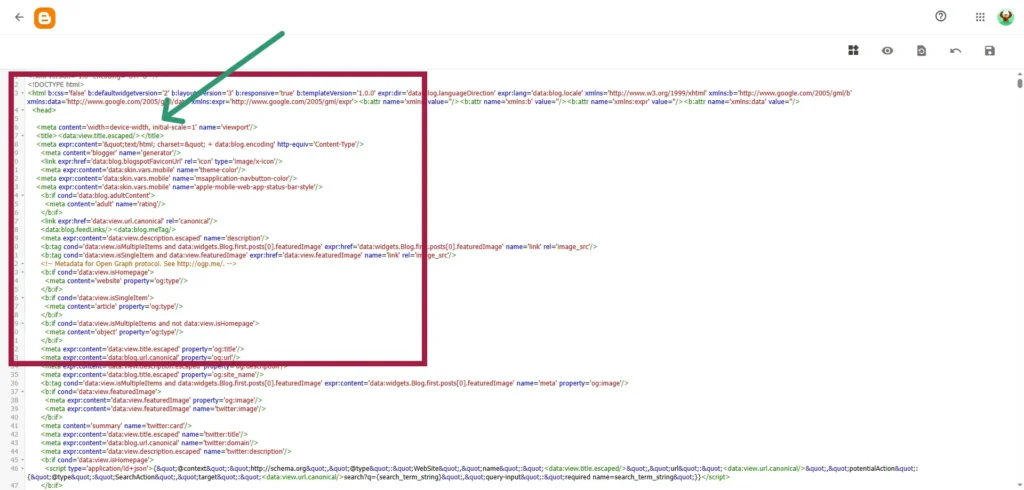
- 转到主题菜单。 博客
- 点击下拉按钮编辑 HTML
- ใส่โค้ด ภายใน <head>
- 或者 – 将代码放在结束标签之前。 </body>
笔记
虽然代码这些将有助于减少内容从您的网站被复制的机会。但它并不是 100% 安全的,因为用户仍然可以使用开发人员工具或浏览器扩展访问数据。因此,如果您想保护您的内容,应该考虑采取其他措施,例如在图像上添加水印。或者使用会员制度来限制对重要内容的访问
希望这些代码能够帮助防止复制您网站上的文本! 🚀